Tel:400 821 7118
Fax:021 6291 7119
E-mail:info@sipworks.com.cn
一、 背景概要:
之前在SolidWorks应用技巧(一)中介绍了SolidWorks提供了专门用于定制零部件属性的工具的应用:属性选项编制卡,对于产品信息的管理更加方便。接下来小编将继续为大家介绍:
SolidWorks装配体设计时,显示状态是一个做产品展示非常有用的功能,在2010版加入后,就有非常多的用户们深受肯定, 因为能让研发人员在很短的时间内, 了解自家产品零部件分布状况。只要按下”装配体直观“功能时, 就能立即统计属性值, 并提供不同模型颜色做区别, 清楚知道各个零部件的状况。
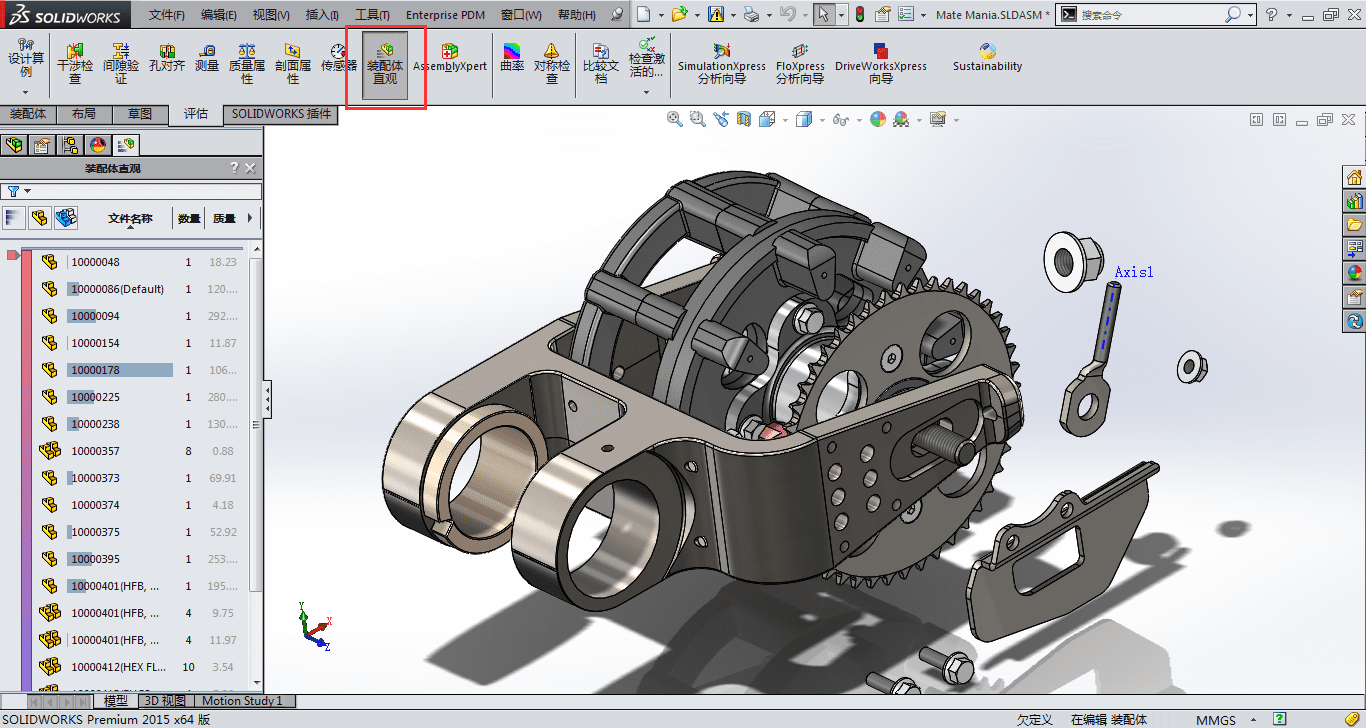
图1 装配体直观
二、 操作技巧:
首先启动“装配体直观”功能,点选『切换颜色开/关』中, 就会发现模型开始上颜色了。基本颜色只有提供红色与紫色。还有两种方法可显示颜色, 第一种在色谱上按(左键)自定义颜色种类, 第二种在颜色开关上按(右键)点选『将相同项分组』功能, 会自动产生不同的颜色, 来区分装配体:
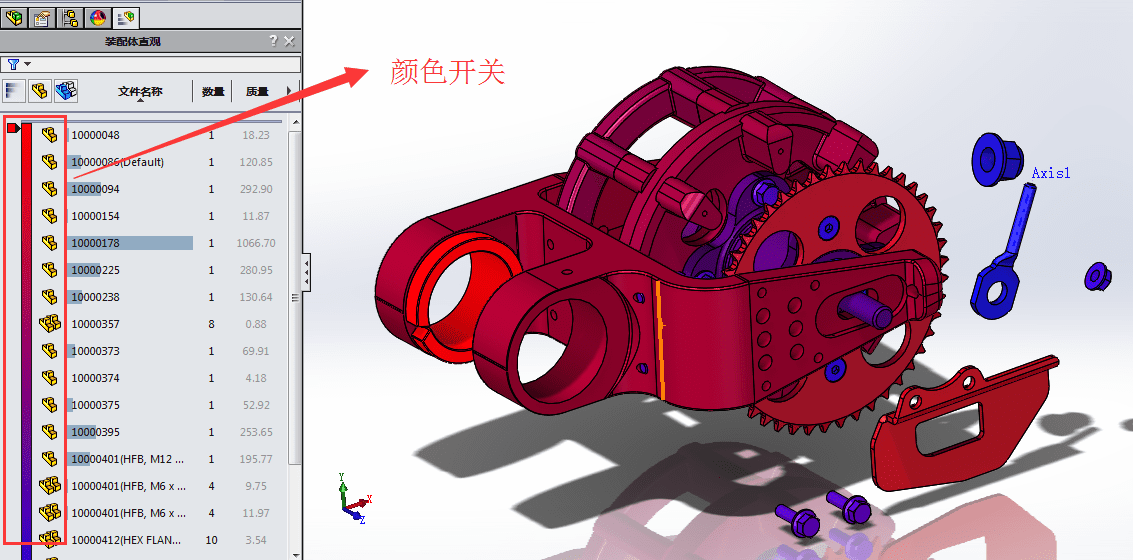
图2 切换颜色开/关
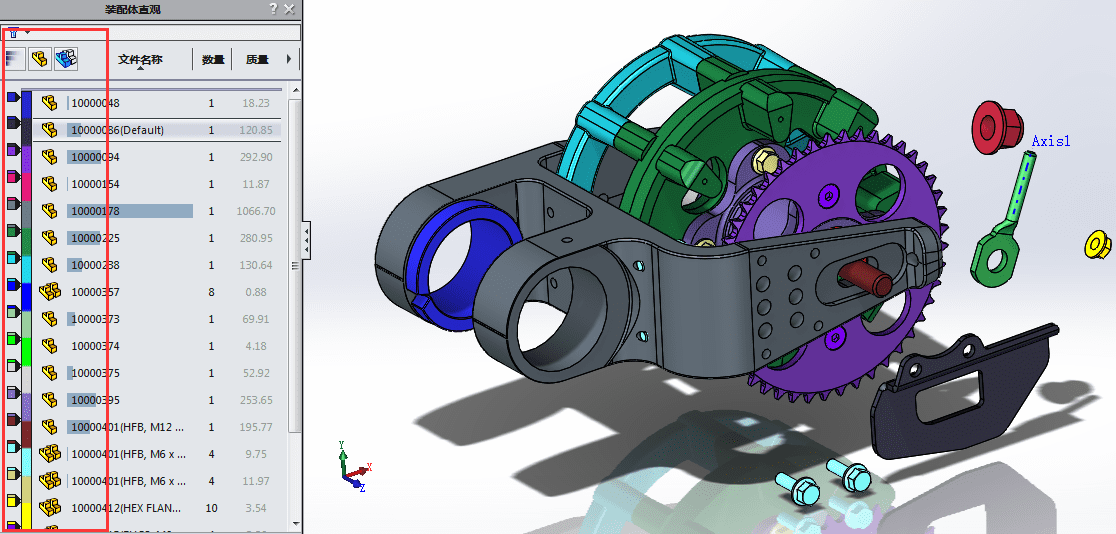
图3 将相同项分组的零部件
装配体直观显示优点如下:
1. 会根据您排序的属性值套用色彩至零部件上;
2. 可直接从列表中编辑”内建属性值“及”自定义属性“;
3. 可将”统计结果“另储存成”文件格式“;(例如Excel、Text、PDF、CSV)
4. 您可将显示颜色另存为”显示状态“。
目前此功能在SolidWorks标准版装配体模式下提供使用, 并可在下拉式选单工具或评估分栏内找到”装配体直观“功能(图1 )。
装配体直观操作如下:
1. 会根据您排序的属性值套用色彩至零部件上不同种类;
2. 可直接从列表中编辑”内建属性值“及”自定义属性“;
当使用”装配体直观“后,可开始自行定义属性值, 来了解属性值的分布状况。使用方式先点选属性值右方的箭头, 展开后选择『更多』指令, 里面可选择两种”内建属性值“或”自定义属性“方式,如果需要显示更多栏位, 可在『更多』指令下方的『自定义列』来加入字段。
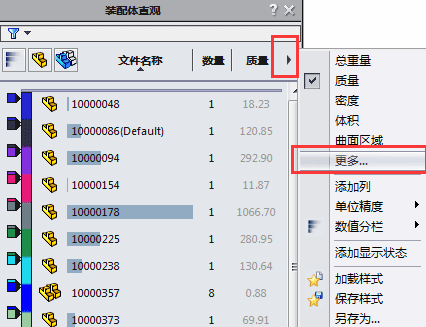
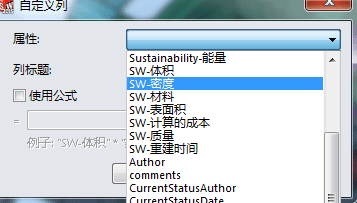
图4 更多属性 图5 自定义列
3. 可将”统计结果”另储存成”文件格式”
当您加入需的属性值与字段, 就可以在”装配体直观“功能做查询的能力, 清楚各零部件的状况, 如果查询后的统计数据, 可储存起来成文件格式, 只需透过”另存新档“即可输出 , 格式还可以选择多种类型, 如Excel、Text、PDF、CSV。
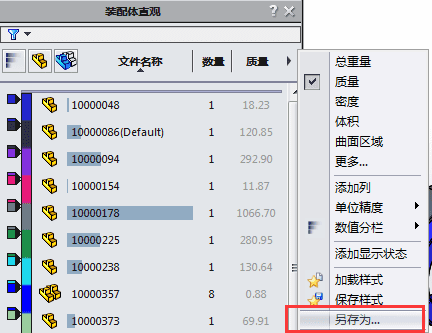
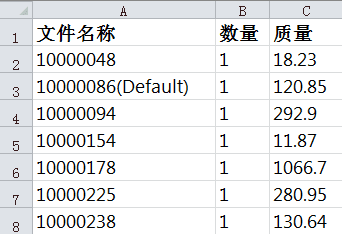
图6 将结果导出报表
4. 可将显示颜色另存为”显示状态”
当统计好结果可输出成『文件格式』,也可以将模型上颜色储存起来, 就不用每个自行给予颜色, 非常方便的功能, 并可像模型组态切换多个模式。
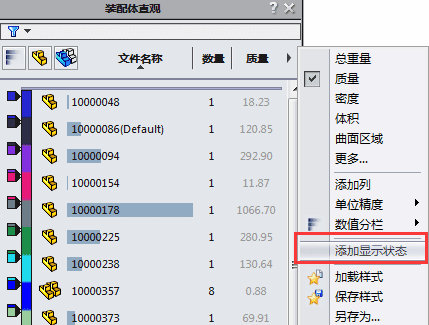

图7 新增显示状态
三、 总结:
使用以上的”装配体直观“功能, 就可在设计阶段清楚掌握各个状况, 轻轻松松完成您的工作。



